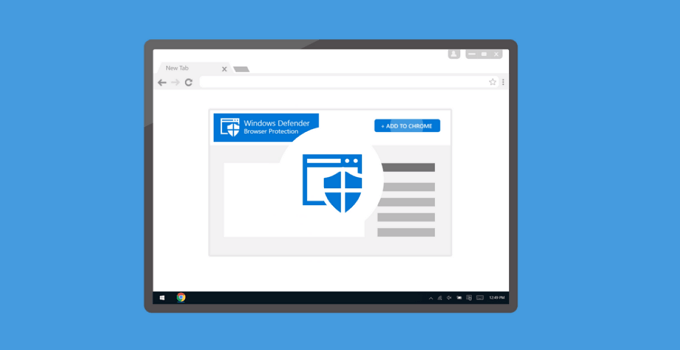Windows Defender adalah program antivirus bawaan yang terdapat pada sistem windows terbaru yang dikembangkan secara eksklusif. Windows Defender ini bekerja secara otomatis dan sudah memberikan keamanan dasar, namun banyak pengguna yang masih menginstall antivirus lain seperti Smadav, McAfee sebagai antivirus tambahan. Hal ini dikarenakan masih banyak yang belum percaya akan kemampuan windows defender dalam menangani virus.
Walaupun kelihatan sederhana, windows defender ini seringkali menganggap aplikasi yang sebenarnya aman menjadi berbahaya. Hal seperti ini ditemukan ketika kita menginstall sebuah aplikasi. Misalnya anda mempunyai sebuah file penting namun seringkali file tersebut dianggap sebuah virus oleh Windows Defender, tentu hal tersebut membuat anda jengkel.
Windows Defender bisa dibilang terlalu agresif dalam mendeteksi sebuah virus. Mungkin tujuannya baik agar laptop dan komputer pengguna aman dari serangan virus, namun hal tersebut seringkali membuat pengguna kesal. Atau ketika anda ingin menginstall software tertentu namun Windows Defender malah mengkarantinanya dan menganggapnya sebagai virus, tentu membuat anda geleng-geleng kepala.
Cara Menonaktifkan Windows Defender di Windows 10
Solusi untuk mengatasi notifikasi menyebalkan yang berupa penghapusan file karena dianggap virus, komputer tidak aman dan lain sebagainya, maka disarankan anda untuk menonaktifkan Windows Defender untuk sementara waktu, atau bahkan permanen jika itu diperlukan. Berikut langkah-langkah cara menonaktifkan Windows Defender di Windows 10 dengan mudah.
[ez-toc]
1. Melalui Windows Defender Settings (Sementara)
Pada menu Windows Defender Settings, kita bisa mengetahui informasi atau melakukan pengaturan pada Windows Defender yang terinstall di laptop dan komputer kita. Pada menu ini pengguna juga bisa mengetahui file-file mana saja yang dianggap sebagai threats atau virus oleh Windows Defender. Pada menu ini juga anda bisa menonaktifka Windows Defender.
- Klik ikon Windows pada dekstop atau cukup tekan tombol Windows pada keyboard.
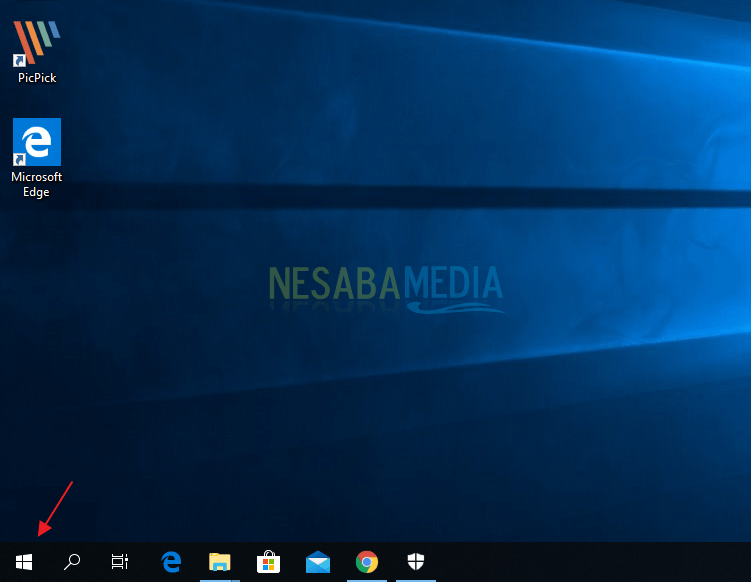
- Kemudian ketikkan windows security lalu pilih Windows Defender settings.
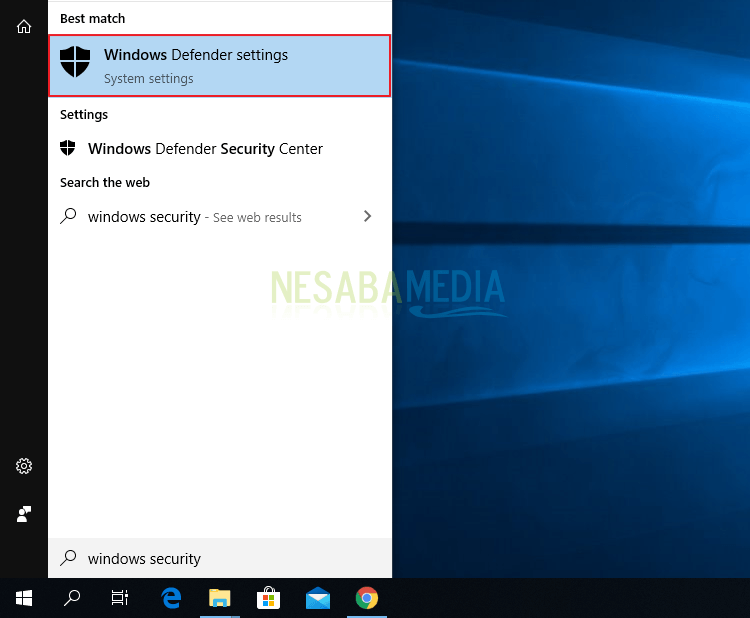
- Setelah itu anda pilih Virus & threat protection.
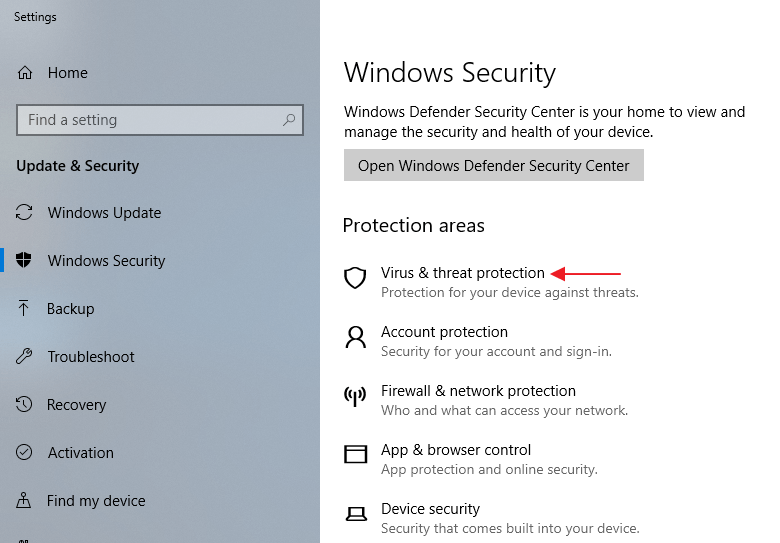
- Setelah jendela Virus & threat protection, selanjutnya anda pilih Virus & threat protection settings.
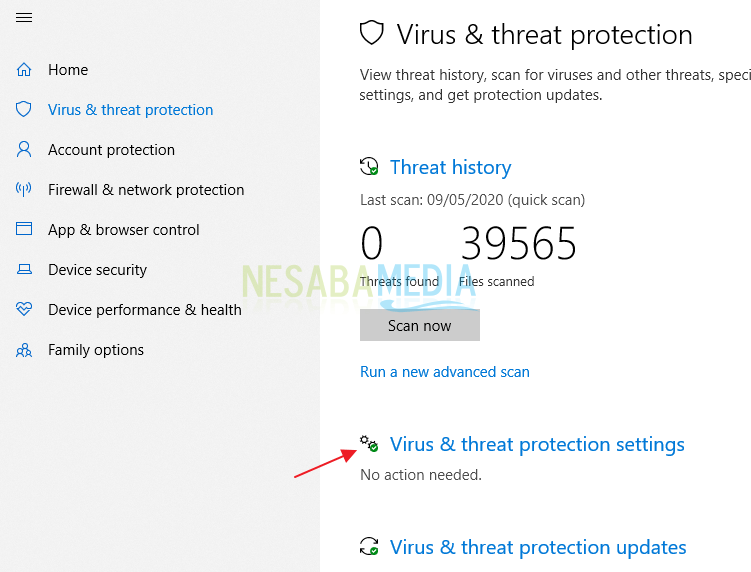
- Disini anda perlu mematikan ketiga opsi yang telah saya tandai warna merah.
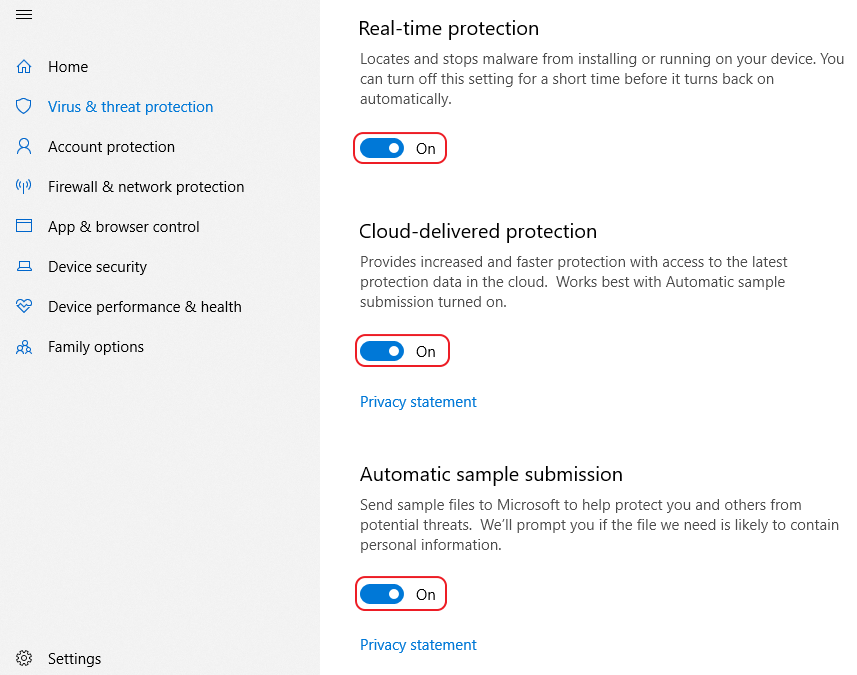
- Setelah semua berhasil dimatikan / disable, maka tampilannya nanti seperti ini.
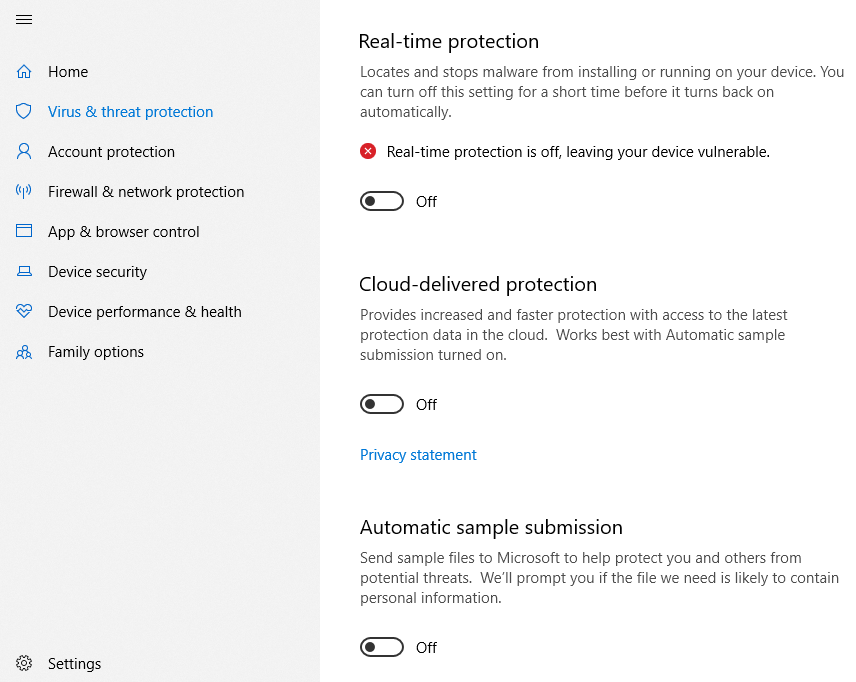
2. Melalui Local Group Policy Editor (Permanen)
Local Group Policy Editor merupakan tool bawaan Windows yang memungkinkan penggunanya untuk melakukan konfigurasi Group Policy pada dua bagian.
Yang pertama User Configuration, pengaturan Group Policy hanya berlaku pada user tertentu sedangkan yang kedua adalah Computer Configuration yang berlaku pada keseluruhan sistem Windows. Melalui Local Group Policy Editor, kita juga bisa menonaktifkan Windows Defender secara permanen.
- Tekan tombol Windows + R kemudian ketikkan gpedit.msc lalu tekan Enter.
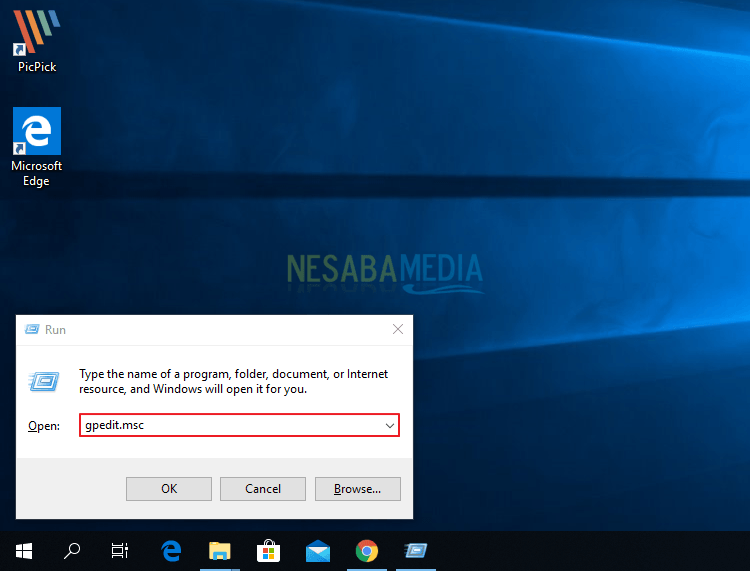
- Setelah jendela Local Group Policy Editor terbuka, silakan anda masuk ke folder Local Computer Policy > Administrative Templates > Windows Components > Windows Defender Antivirus. Setelah itu klik 2X opsi Turn off Windows Defender Antivirus.
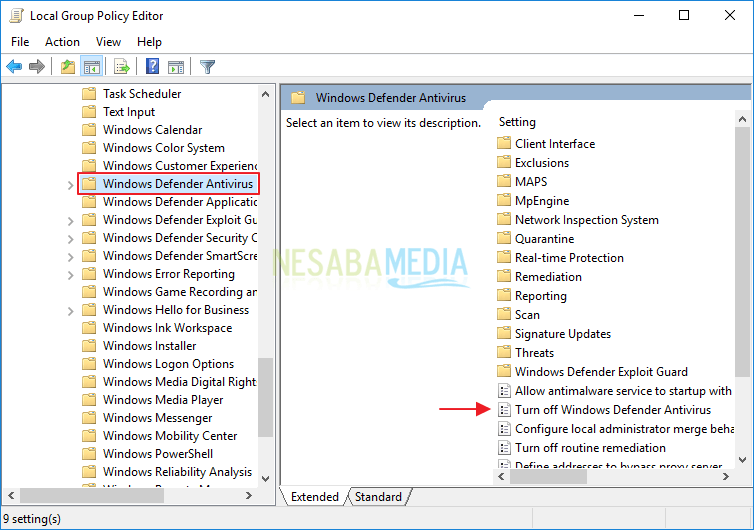
- Kemudian anda pilih Enabled untuk mematikan Windows Defender Antivirus secara permanen.
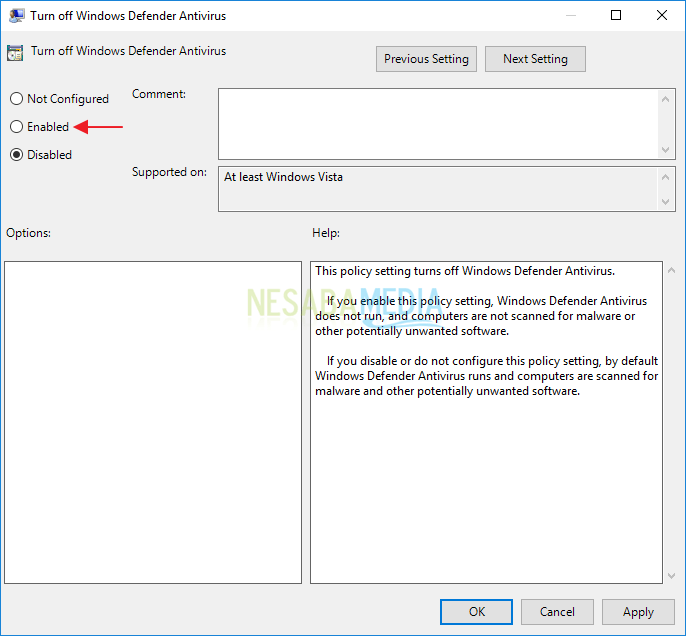
3. Melalui Registry Editor (Permanen)
Registry merupakan database hirarki yang di dalamnya terdapat semua konfigurasi dan pengaturan pada Windows anda, termasuk components, services, aplikasi dan banyak hal lainnya. Untuk menonaktifkan Windows Defender secara permanen menggunakan Registry Editor, langkah-langkahnya bisa disimak dibawah ini
- Tekan tombol Windows + R kemudian ketikkan regedit lalu tekan Enter.
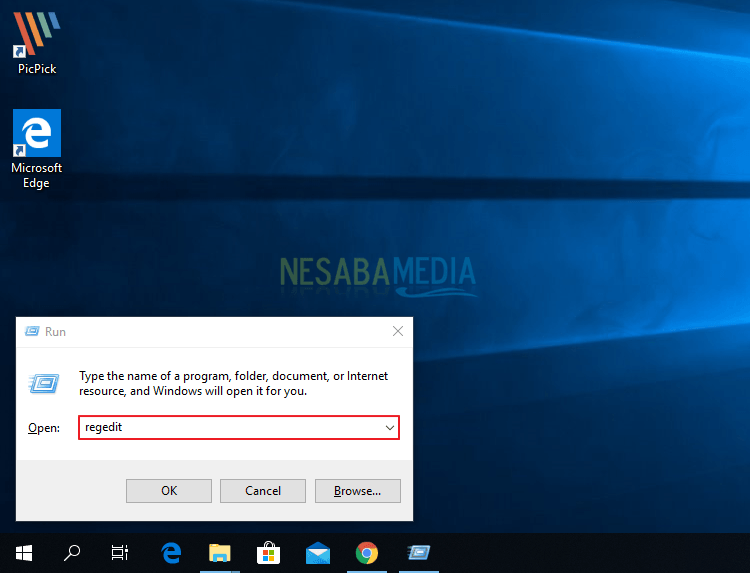
- Setelah itu masuk ke folder HKEY_LOCAL_MACHINE\SOFTWARE\Policies\Microsoft\Windows Defender.
- Setelah itu klik 2X key DisableAntiSpyware.
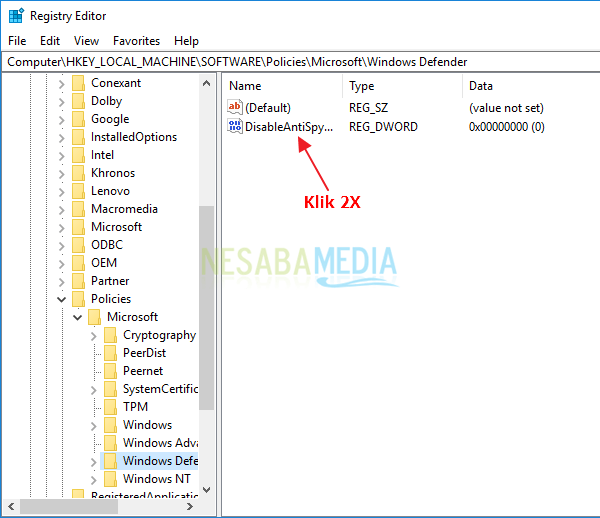
- Kemudian masukkan nilai 1 pada Value data kemudian pilih OK. Dengan begitu, Windows Defender sekarang sudah dinonaktifkan secara permanen.
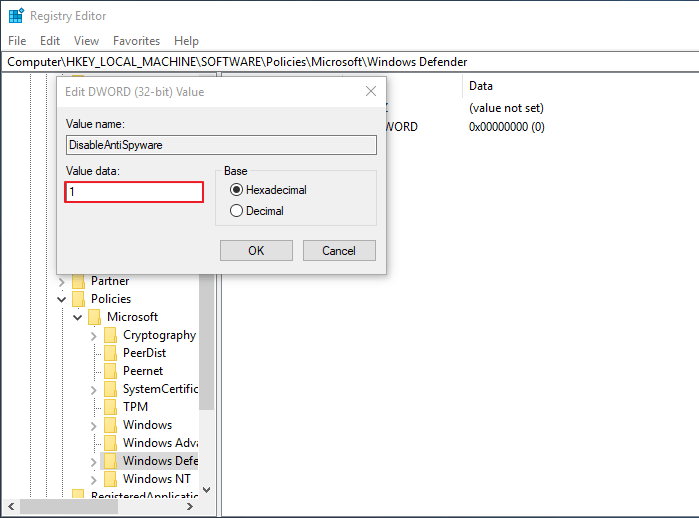
Cukup mudah bukan cara menonaktifkan Windows Defender di Windows 10? Tidak butuh waktu lama untuk Anda dalam melakukannya. Sekian penjelasan mengenai cara menonaktifkan windows defender di Windows 10. Perlu diketahui, mematikan windows defender sangat berbahaya untuk komputer atau laptop Anda.
Oleh karena itu, disarankan untuk tidak terlalu lama menonaktifkan antivirus windows defender ini, sebab komputer sangat rentan terhadap virus. Ini juga berguna untuk melindungi data-data di komputer yang kita miliki.
Namun jika anda menginstall antivirus lain seperti ESET, Avast, Avira ya tidak apa-apa jika anda ingin menonaktifkan secara permanen Windows Defender. Yang paling penting komputer anda jangan sampai tidak ada antivirusnya. Semoga bermanfaat dan bisa diterapkan dengan baik. Terimakasih dan selamat mencoba!
Editor: Muchammad Zakaria
Download berbagai jenis aplikasi terbaru, mulai dari aplikasi windows, android, driver dan sistem operasi secara gratis hanya di Nesabamedia.com: